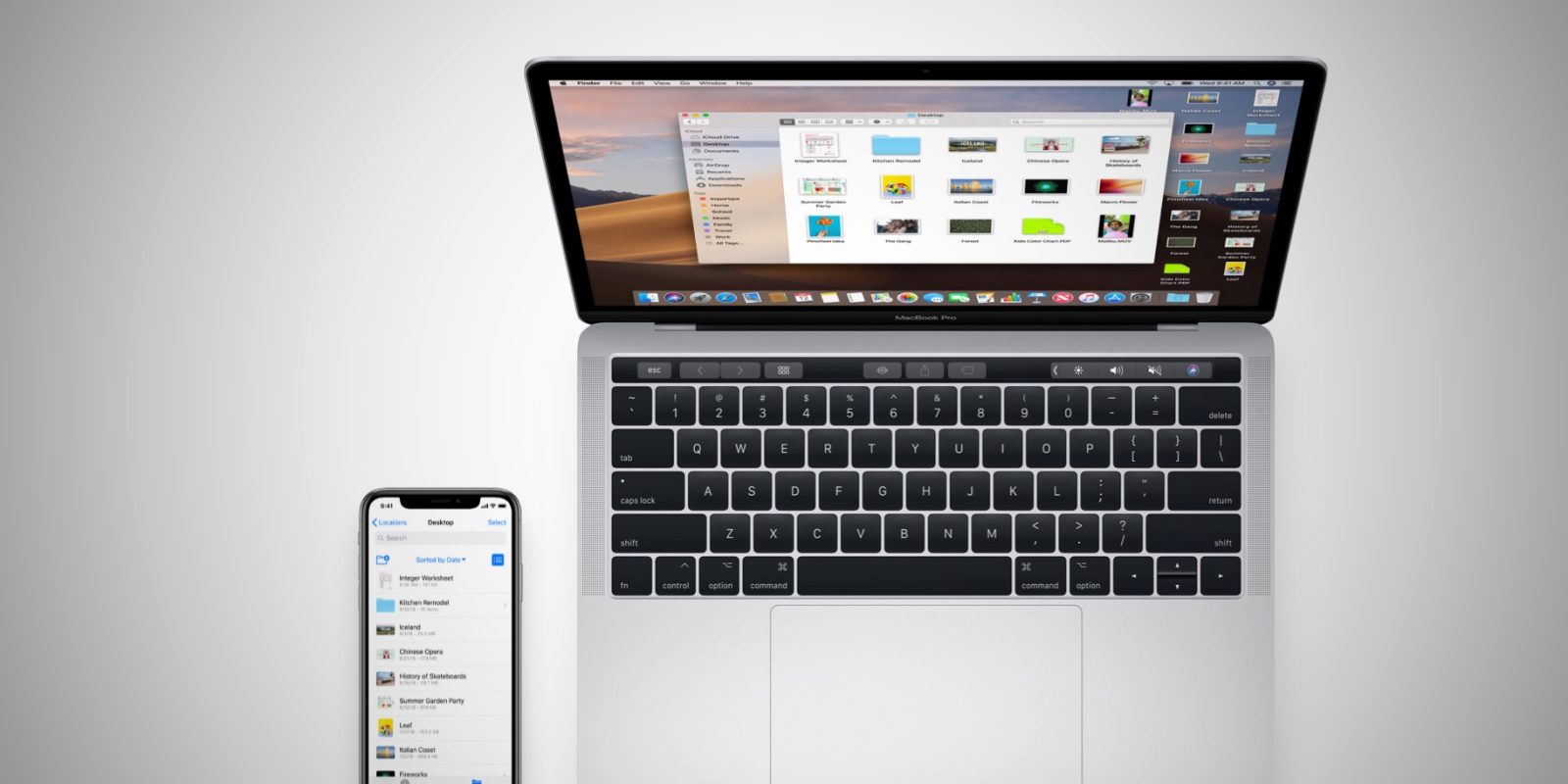
مع نظام iOS 13.4 الجديد ، يُسمح لنا الآن بذلك مشاركة مجلدات iCloud على iPhone و iPad. والخبر السار هو أن خيار مشاركة المجلد هذا تتم مزامنته تلقائيًا عبر أجهزة Apple الخاصة بك. هذا يعني ، إذا قمت بمشاركة مجلد من جهاز iPhone واحد ، فلا يزال بإمكانك تغيير الإذن أو إيقاف مشاركة المجلد من iPhone آخر. للأسف ، وجد العديد من المستخدمين أن مشاركة iCloud لا تعمل.
في هذا المنشور ، سنعرض لك كيفية إصلاح لا يمكن مشاركة المجلد على iPhone. ولكن قبل ذلك ، دعنا ننظر إلى مجلد iCloud الذي يشارك iOS 13.
مشاركة مجلدات iCloud في iOS 13.4 و iPadOS 13.4
خطوة 1 ساعات العمل تطبيق الملفات على اي فون الخاص بك
خطوة 2 انقر على على iCloud محرك.
خطوة 3 ثم اضغط على المس مع الاستمرار على المجلد الذي تريد مشاركته> انقر مشاركة من النافذة المنبثقة.
خطوة 4 الآن قم بالتمرير لأسفل وانقر فوق أضف أشخاصا
خطوة 5 هنا لدينا العديد من ضوابط المشاركة. اضغط على خيارات المشاركة. إلى عن على 'من يمكنه الوصول'و'اذناختر حسب تفضيلاتك. ثم اضغط على أضف أشخاصا للعودة.
خطوة 6 اختر الآن تطبيقًا لمشاركة الرابط أو دعوة الأشخاص. أقوم باختيار الرسائل
خطوة 7 اضغط على اسم جهة الاتصال واضغط على أيقونة الإرسال الزرقاء للمشاركة.
لقد نجحت الآن في إنشاء ومشاركة مجلد iCloud.
تغيير حقوق الوصول لمجلدات "iCloud" المشتركة
خطوة 1 افتح تطبيق الملفات على جهاز iPhone الخاص بك وانقر مع الاستمرار على المجلد المشترك
خطوة 2 انقر فوق التالي مشاركة > نبين للناس
خطوة 3 انقر على مشاركة الخيارات وتغيير حقوق الوصول.
إذا كان هناك العديد من الأشخاص الذين ترغب في إبطال حق الوصول ، فيمكنك القيام بذلك بسهولة باستخدام اسم الشخص. فقط اضغط إزالة الوصول أو تغيير الإذن.
إيقاف مشاركة مجلد iCloud على iPhone و iPad
خطوة 1 افتح تطبيق الملفات وحدد موقع المجلد المشترك. هذا سيكون له النص "شاركتها أناأسفله.
خطوة 2 الآن المس مع الاستمرار رمز المجلد وانقر فوق مشاركة.
خطوة 3 يجب أن ترى إظهار الأشخاص (بدلاً من إضافة أشخاص). اضغط عليها.
خطوة 4 الآن اضغط على إيقاف المشاركة ثم اضغط على موافق للتأكيد.
غير قادر على مشاركة مجلد iCloud؟ [تم حلها]
إذا لم تتمكن من مشاركة مجلد iCloud على جهاز iPhone أو iPad ، فلا تقلق من وجود بعض الأخطاء الصغيرة المتعلقة بهذه المشكلات وفيما يلي كيفية إصلاحها.
الطريقة 1: قم بتحديث جهاز iPhone الخاص بك
إذا كان جهاز iPhone الخاص بك لا يزال يعمل على تحديث قديم ، فيجب عليك تحديثه بسرعة إلى أحدث إصدار. للتحقق من وجود أي تحديث ، انتقل إلى الإعدادات > العلاجات العامة، ثم اضغط . إذا كان هناك تحديث متاح ، فانقر فوق ملف التحديث للتنزيل وانتظر حتى يتم إعادة تشغيل جهاز iPhone الخاص بك.
الطريقة الثانية: تحقق من شبكتك
تأكد من أن لديك اتصال شبكة ثابت. إذا كنت تستخدم شبكة خلوية ، فتأكد من أن لديك بيانات كافية على حسابك. إذا كانت شبكة WiFi ، فتأكد من أنها مستقرة وسريعة.
الطريقة الثالثة: تسجيل الخروج وتسجيل الدخول إلى حساب iCloud الخاص بك
يجب أن تحاول تسجيل الخروج ثم تسجيل الدخول مرة أخرى على حساب iCloud الخاص بك. للقيام بذلك ، اذهب إلى الإعدادات > أبل الهوية > مرر لأسفل وانقر على "تسجيل الخروج”> أدخل كلمة مرور معرف Apple وحدد البيانات التي تريد الاحتفاظ بها على iPhone> انقر فوق تسجيل الخروج مرتين. انتظر بضع دقائق ثم أدخل نفس معرف Apple لتسجيل الدخول إلى iCloud الخاص بك.
الطريقة الخامسة: أعد تشغيل جهاز iPhone الخاص بك
إذا فشلت الطرق المذكورة أعلاه ، فإن الحل الأخير هو إعادة تشغيل جهاز iPhone الخاص بك. سيؤدي القيام بذلك إلى إصلاح بعض أخطاء iPhone. بعد إعادة تشغيل جهاز iPhone الخاص بك ، تحقق لمعرفة ما إذا كانت مشاركة مجلد iCloud تعمل الآن.
هذا كل الأصدقاء ولا تنس مشاركة هذا المنشور مع أصدقائك.
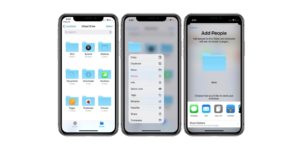






التعليقات (1)
النجيمىيقول:
فبراير 4، 2022 في 9: 45 صباحاتعد مشاركة المجلدات/الملفات على iCloud مجرد مجموعة من الأخطاء وتصميم الواجهة الضعيف. إنه حقًا شيء يجب أن تخجل منه شركة Apple، والمزيد من الأدلة (إن كانت مطلوبة) على مدى توقف الشركة عن التركيز على التفاصيل منذ أن تركنا ستيف للأسف. لقد حاولت أنا وزملائي عدة مرات تشغيل هذه الميزة غير المهمة على أجهزة Mac الخاصة بنا، ولكنها غير موثوقة ومليئة بالأخطاء بحيث لا يمكنك الاعتماد على iCloud في أي شيء سوى الأشياء غير المهمة (مثل مشاركة الوصفات أو الصورة اللطيفة والغريبة) - وبالتأكيد ليس أي شيء متعلق بالعمل أو مهم على الإطلاق.
سوف يقوم iCloud بحذف الملفات من الوجود بكل سرور ولا يمكن الوثوق بها كأداة مساعدة مفيدة لمشاركة الملفات. مع كل ملياراتها، من المؤسف أن شركة Apple لا تستطيع الاستثمار بشكل مناسب في تطوير وسيلة قوية لمشاركة الملفات لمنصتها - قد تعتقد حقًا أنهم يهتمون بهذه الأشياء. ولكن هناك نقص واضح في القيادة الفعالة والاهتمام بتجربة المستخدم ومراقبة الجودة في فريق تطوير iCloud. الميزات الوحيدة التي تستحق الحصول عليها في iCloud هي الاستقرار والموثوقية - ومن الواضح أن شركة Apple غير قادرة تمامًا على توفير هذه الميزات.
يؤدي فقدان iCloud لملفات مهمة إلى تركيز العقل حقًا. بعد تجربتنا المؤلمة، ذهبنا مع Drop-Box.